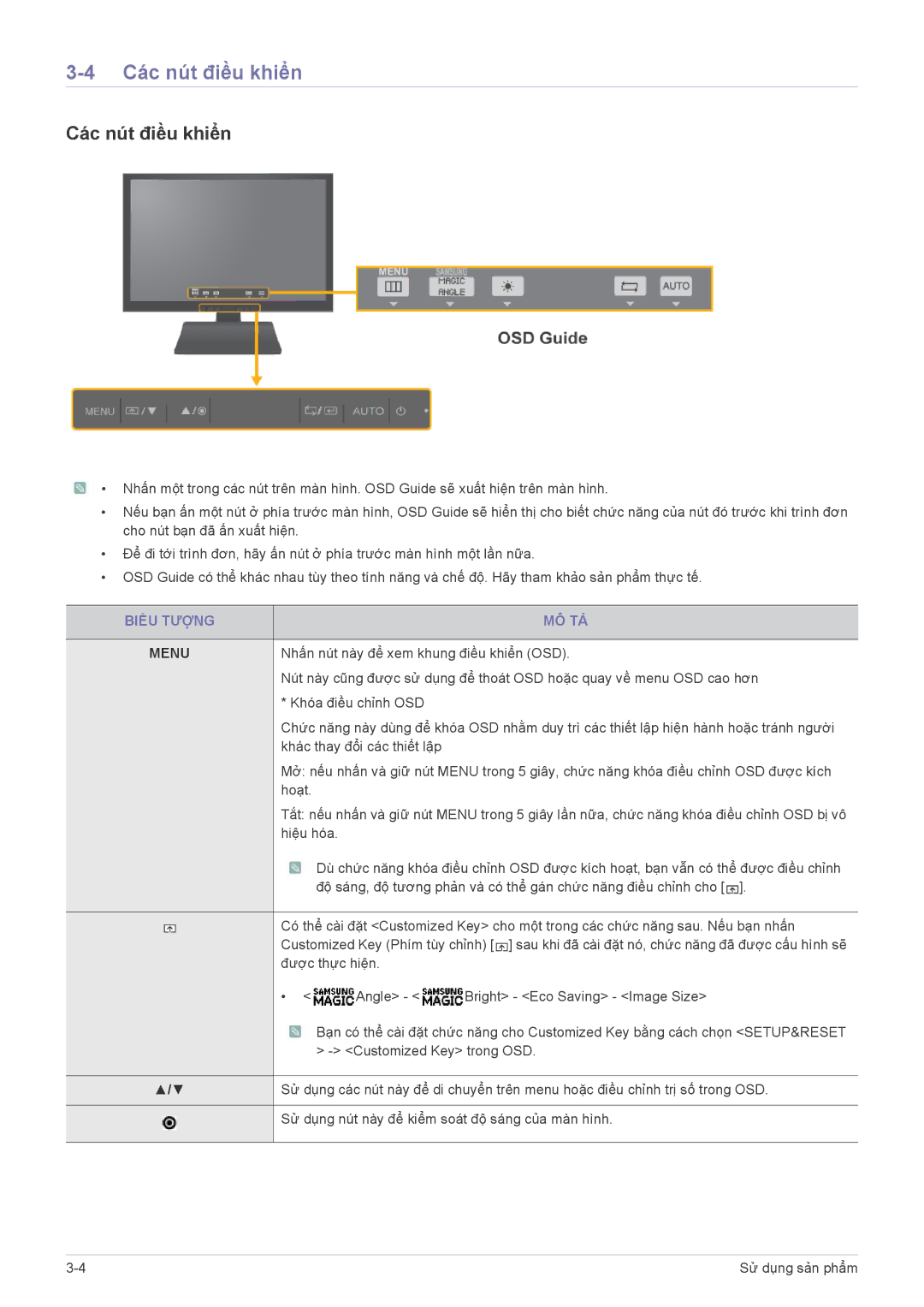3-4 Các nút điều khiển
Các nút điều khiển
![]() • Nhấn một trong các nút trên màn hình. OSD Guide sẽ xuất hiện trên màn hình.
• Nhấn một trong các nút trên màn hình. OSD Guide sẽ xuất hiện trên màn hình.
•Nếu bạn ấn một nút ở phía trước màn hình, OSD Guide sẽ hiển thị cho biết chức năng của nút đó trước khi trình đơn cho nút bạn đã ấn xuất hiện.
•Để đi tới trình đơn, hãy ấn nút ở phía trước màn hình một lần nữa.
•OSD Guide có thể khác nhau tùy theo tính năng và chế độ. Hãy tham khảo sản phẩm thực tế.
BIỂU TƯỢNG |
|
| MÔ TẢ | ||
|
|
|
| ||
MENU | Nhấn nút này để xem khung điều khiển (OSD). | ||||
|
|
| Nút này cũng được sử dụng để thoát OSD hoặc quay về menu OSD cao hơn | ||
|
|
| * Khóa điều chỉnh OSD |
| |
|
|
| Chức năng này dùng để khóa OSD nhằm duy trì các thiết lập hiện hành hoặc tránh người | ||
|
|
| khác thay đổi các thiết lập |
| |
|
|
| Mở: nếu nhấn và giữ nút MENU trong 5 giây, chức năng khóa điều chỉnh OSD được kích | ||
|
|
| hoạt. |
|
|
|
|
| Tắt: nếu nhấn và giữ nút MENU trong 5 giây lần nữa, chức năng khóa điều chỉnh OSD bị vô | ||
|
|
| hiệu hóa. |
| |
|
|
|
| Dù chức năng khóa điều chỉnh OSD được kích hoạt, bạn vẫn có thể được điều chỉnh | |
|
|
|
| độ sáng, độ tương phản và có thể gán chức năng điều chỉnh cho [ ]. | |
|
|
|
| ||
|
|
| Có thể cài đặt <Customized Key> cho một trong các chức năng sau. Nếu bạn nhấn | ||
|
|
| |||
|
|
| Customized Key (Phím tùy chỉnh) [ ] sau khi đã cài đặt nó, chức năng đã được cấu hình sẽ | ||
|
|
| được thực hiện. |
| |
|
|
| • < | Angle> - < | Bright> - <Eco Saving> - <Image Size> |
![]() Bạn có thể cài đặt chức năng cho Customized Key bằng cách chọn <SETUP&RESET >
Bạn có thể cài đặt chức năng cho Customized Key bằng cách chọn <SETUP&RESET >
▲/▼ | Sử dụng các nút này để di chuyển trên menu hoặc điều chỉnh trị số trong OSD. | ||
|
|
|
|
|
|
| Sử dụng nút này để kiểm soát độ sáng của màn hình. |
|
|
| |
Sử dụng sản phẩm |